gray monster | [일러스트레이터 강좌] 04-2 펜툴로 선그리기
페이지 정보
- 조회
- 1,492
본문
※ 영상을 선명하게 보기 안내
- 유튜브 영상에서 오른쪽하단에 톱니바퀴를 클릭합니다.
- 팝업목록에서 "품질" 선택하세요.
- 원하는 해상도를 선택해주세요.
※ 모바일에서 Wifi가 아니라면 데이타가 소진될 수 있으니 주의바랍니다.
gray monster님의 Adobe Illustrator강의 청각장애인을 위한 자막
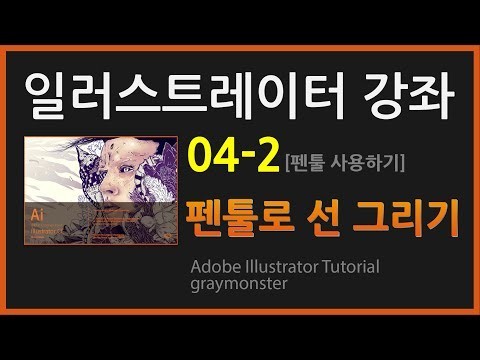
안녕하세요 그래 몬스터 입니다 자 이번에 여기 펜툴 가지고서 선을 그
있는 것에 대해서 보도록 해요아 자유 예전엔 계속 이게 5초 동영상 하단에 그 주소에서 자 다운받아
주구요
자 지금 펜 툴의 관련 동영상은 이미 앞에서 어이 기했다 10시 앞에다가
올렸다 시피 거기서 직선과 곡선 그리는걸 썼는데
앞에 동영상은 아무래도 펜 툴을 사용하는
그도 국 이 도구의 관련된 설명이었다 와 만에 책은 펜툴 가지고서 곡선을
그리는 방법에 관련된 설명이라고 할 수 있으니까요
또 중복되는 내용이 좀 있을 거야 자 먼저 추를 여기 저는 펜툴로
나왔구요
그 다음엔 잘 보여드리기 위해서 자선 색깔은 업체 고
변색깔은 저는 지금 녹색 유즈 올게요
그 다음에 선택해준 올려 놓을게요
상단에서 자 선택해 올렸죠
어머 쳐 직선 그리는 거 아까 대게 스터 시피 그냥 클릭 클릭 클릭 클릭
하게 되면 을 자 그대로 측 손으로 그려져요
근데 이거 측선 으로 그려질 때 요 이뿐 수평 수직을 그리고 싶다고
하지만 에
여기 왼쪽 하단 애자 이렇게 설명 달랐죠
쉬프트 자 쉬프트 키를 2 더 쉬운 써 클릭해보세요
쉬프트 키를 두고 있는 상태에서 클릭하게 되면 에 저렇게 마우스 옆으로
조금 나간다고 와 타다가 주어 이렇게 45도 각도 제한이 걸려서 자
그려지게 되요
그래서 평소에 쓰실때 수평 수직을 그리게 따라 하면은 웬만하면 은 쉬프트
키를 2루서 크레인 해
그리세요 쉬프트 키를 누르시고 그러면 n
수평 그 다음에 수주로 도 아주 정확하게
직선으로 클리어 지게 될 거에요 자 그러면은 이제 곡성 그리는거 일단은
그리고 있던 선을 내려 놔야 되겠죠
자 그리고 있는 요소는 때로는 거 일반적으로는 그냥 선택 툴 자 선택 툴
가지고 서빙고 스크린 클릭하게 되면 오브젝트 잡고 있는 걸 내려놓고 되요
국어의 관련된 명령 아 자 상단에 보시게 되면 선택 메뉴에 여기 선택
취소 명령 있긴 있는데
일러스트에서 는요 병력을 쓰시는 분들이 그렇게 많은 것 같지가 않아요
그래서 저도 자 오브젝트를 잡고 있다가 이거 내려놓는 명령 선택 툴
가지고서 피고 클릭해야
그러면 아 자 펠트로 가지 우선 내가 그리다가 내려놓고 싶다 라고 많은
자 여기 단축키
컨트롤 키를 누르고 있으면 은 이렇게 선택 툴 밖에 되서
자요 때 핑 곳을 클릭하세요 그럼 요렇게 오브젝트를 내려놓게 될 거에요
아픈 탓일 게 어 자 이거 오브젝트는 지우고 이번에 곡성 그 인과
자국 썽
작곡상 우리는 것은 핸들만 뽑아 주시면 되요
펜툴로 원단 곳에서 마우스 도 6은 상태에서 그냥 두지 마시고 좀 마우스
하실수도 보세요
자 만수 누르고 있는 상태에서 핸들을 찍고 뽑아 주게 되면 은 이렇게 그
다음에 뻗어나가는 선임이 곡선이 돼요
먹고 저는요 축에 있는 선을 자 나가는 선 그 다음에 게
어 지나온 성간 핸들이 라고 얘기해 줘
나가는 핸들 지 나오는데 나아가는 선 쪽에 있는 핸들 지나온 선 쪽에
있는 핸들 전 이렇게 표현을 하는데 잘 나가는 방향의 핸들을 뽑아 주시고
딴 데 가서 그대로 누르시고 서 드래그 드래그 매일 그 해 주시게 되면
l 자 요렇게 패스가 만들어 지게 되요
내려온 거 역시 단축기 쓰려고 하면 은 컨트롤키 돌고 핑 곳 클릭하 시계
되면 그대로 되죠
자손이 변색이 되어 버렸네요 자 여기에 뒤집었고 요
선택해 좀 올려주 9 책 썽
자 이렇게 녹색으로
전 바꾸어 주었어요
자 곡선이 되었죠 자 그러면 이것도 다시 올게요
마우스 누르고 있는 상태에서 핸들 뽑아 주시고 딴 데 가서 역시 둘뿐인
상태에서 핸들 뽑아 주시고 또 한테 가서 주고 있는 상태 생 들 뽑아
주식에 되며
자 이렇게 곡선이 만들어 지게 되요
그러면 이거 그리고 있던 곡선을 내려놓고 자 다시 올게요
또 얘기해 줘 컨트롤키 2 9 핀 것을 클릭하게 되면 에 자 오브젝트
일어나세요
그래서 딴 데 가서 원하는 파 양쪽으로 자 이렇게 그려 주시게 되면 은
선을 나음대로 그릴 수 있게 되고요
그러면은 내려 놓았다가 자 내려 낳다가 자 이거 원하는 손을 다시 할게요
자원 하면서 그쪽에 펠트로 가지고서 어떤 오브젝트에 다 끝쪽에 닭 나 홉
수를 같아 되게 되면 은 역술 시가 나타나서
자 이렇게 클릭하세요 자서 요청 손자 하세요
다시 클릭해서 자 여기 다른 오브젝트 쭈 게다가 마우스를 파타 되면
이번에는 연격 표시가 나타나요
요렇게 클릭하게 되면 자요 소원이 연결이 되요
자유 추수 다시 올게요
자 오브젝트를 내 놓았다가 여기서 안 을 클릭하고 그럼 그쪽 선을
선택했죠 그 양구서 딴데 여기 자요 게다가 클릭하게 되면 연결 하겠다는
뜻으로 자 이번엔 동그란 표시 맡아 나죠
그렇게 되는 이유 시작이 돼서 이만큼 돌아와서 요청하게 되면 은 자 팀도
0이 되기 때문에 마우스 옆에 동그란 표시가 나타나게 되요
교태 클릭하게 되면 자 이렇게 선을 이어 줘서 다친 토양 되자
아 오브젝트를 치우고
아 그러면 은
그리고 있던 손을 내려 놓고 다른 손을 다시 그렇게 해 봤죠
저한테 유소 좀 주의할 겠어요 뭐냐면요
색깔 타샤 많고 3개 좀 올려 놓고
어선을 다시 절대 직선 일 경우는 괜찮은데 곡선이 때는 고객 쪼끔 문제가
생략
뭐 칙서를 때 자 직선 그리는 거 클릭 클릭 클릭 클릭만 하면 되죠 자
없고 내가 이렇게 그리고 이따가
자 이걸 내려놓을 커요 요거를 내려오 났다가 딴 돼서 뭐 어떤 작업을
다시 했어요
켰고 이걸 다시 할껀데
직선 일 경우는 그냥 요 녀석을 클릭만 하면 은 잘 잡혀요
그리고 딴 데 가서 이쪽으로 쭉 작업하다가 역시 이어 주고 싶은 곳에서
클릭하 시계 되면 자 이렇게 잘 연결해 주세요
하지만 곡선 일때는 곡성 으깨어
곡성 가지고서 지 그 책을 해 보건데
자 핸들을 나아가는 방향 쪽으로 뽑아 줘서 자 이렇게 곡선을 그리고
있어요
곡선을 그리다가 이거 들어볼게요 자아 내려 놓고서
다시 딴 데모 했다가 요일을 잡으려고 하는데 자 예를 다시 한번 클릭하고
나서 마저
드래그 하게 되면은 자 어때요 왜 곡선이 자 이렇게 꼭 껴 줘서 나오게
되요
토 왜 그러냐면 요 자 컨텐츠도 출격
아 자 내려놓기 전에 보시게 되면 은 여기 나가는 바람에 핸들이
살아있어요
나가는 방이 힘들 살아있을 때는 당연히 요녀석을
클릭해서 드래그 아니고 아주 편해요 다시 올게요
자 요 녀석을 클릭해서 드래그 해서 나오게 되면 은 저렇게 나간 방이
핸들이 살았기 때문에 이렇게 고속 이쁘게 되는데
컨트리 덜 게요 자의 고대로 났다가 다시 어때 그냥 클릭하게 되면 자
클릭하세요
그래 가게 되면 나가는 다 양의 핸들이 이렇게 없어요
저어 없는 상태에서 딴 데 가서 클릭해서 똑같이 핸들을 뽑아주면 을
나가는 방이 핸들이 없게 되니까 뒤 로케 꺾인 서희태 버리자
그러면요 자 다시 자 요거를 잡을 때 핸들을 살려 놓으면서 잡는 것
딱히 방법은 없구요 자 마우스 누르고 있는 상태에서 그냥 둘만 나가는
핸들이 추려 나아가는 방향이 핸들 죽여 있는걸 자 이렇게 뽑았 추구
그다음 선을 이어 가세요 그러면은 자 이렇게 곡선이 마저 예쁘게 나올
거에요
딴데 가서 변경하게 되면 연결을 뭐 그대로 똑같죠
한국 위치를 잘 못찍었네요 다시 나현 시 그럼
선 끝을 잡을 때 핸들을 살려놓고 성 냐 아 님들 죽인 채로 잡느냐 라이
따라서 곡선이 가다가 직선으로 바꿀 수도 있죠
아 그러면 은 억겁의 목성 그리기 자 꽃길 곡선도 코그 비슷해요
자 예를 울려 놓고 자 이번에는 꺽임 곡선
자 어깨 국선 그리는 고토
색깔 바꿔놓고 선택해 4시 올려놓고
자 꺾인 목숨 2 대 자 이거 를 클릭해서 드래그 선택해서 저한테 가서
클릭해서 드래그 나가는 반 핸들 살아 있죠
그대로 와서 클릭해서 돼 가게 되면은
자 보이다시피 나아가는 방향이 핸들이 살아 있게 되기 단
자 이런 슐 처리 같아요
이번에 중간 끊어서 할게요 자 이렇게 그려놓고 자 여기 위해 스 그려놓고
자 나가는 방이 핸들 죽겠는 거 요게 포인트를 펜툴로 그대로 클릭하세요
그러면 나가는 방의 핸들이 없으셨죠 3탄 대하서 클릭해서 주택 다른 방향
애들 주 개국 그냥 클릭하고 딴 데 가서 역시 드래그
그냥 하지 마시구요 그냥 됨 이렇게 되죠
취소 하는거 디스 두지 마세요 컨트롤 3 타세요
컨트롤의 타시고 아 요거 클릭해 섬 다가는 핸들 축이고 딴 데 가서 다시
뜨고 있는 상태에서 핸들 보다 추구
나가는 핸들 죽이고 딴 데 가서 스트가
클릭하고 반대가 서슬 트랙을 해주게 되면 n 자 이렇게 모서리가 꺾여서
있는 상태로 곡선을 그리게 될 거예요
어렵지 않죠 자 이번에는 버킨 곡선을 수정하는 것
사이 곡선 수정 1건 음
하얀 색 화살표 가지고서 먼저 긴 곡선
자의 곡선을 수정한 것 같은 경우는 여기 핸들을 잘게 이뿐 지르고 싶어요
그런데 하얀색 서표 그냥 잡아 댕겨 안되죠
앞 동영상에서 했었지만 해 다 다시 보면은 특사 얘는 포인트 변형 드리죠
자 포인트 변형 툴 가지고서 한쪽 핸들을 잡아 닿아 쓰 거다 주게 되면
자 이런식으로 거기에 되죠 이렇게 될까
하얀색 화살표로 들어가시고
자 이제 단축이 썬케어 저는 그냥 펠트 상태구요
자 포인트 변형 2 바꾼 거 이렇게 변혁 또 으로 바꾼 나 단축키 알트
자알 특히 돌고 인 상태에서 여기에 핸들 잡아다가 쓱 올리게 되면 은 커
기구
그 다음에 여기 선택하는 거 컨트롤 키 누른 다음에 클릭하게 되면 자
선택되어 점 다시 rt 들어오게 되면 은 포인트 표현 돌파 캐고
얘를 잡아다가 쓸 꺾어 주게 되면 자기 음식으로
이런식으로 보 소리가 어떻게 되죠
차입하는 6 이거 게임 모서리를 곡선으로 살리고 싶은 거 그것도 역시 p
편 둘이 줘
자 포인트 변형 툴 상태에서 얘를 뚫고 있는 상태에서 쓰윽 트랙을 해주게
되며
자 이렇게 그래도 포인트 편향 2 상태에서 쓱
p 변형 투 상태에서 나 압수 들어온 상태에서 힘들 뽑아 주게 되면 자
이런식으로
곡선 형태로 바뀌게 되죠
자 이런식으로
이어 가지고서 우리가 어펜드 쓰는 것을 전부 다 하고 있는 거예요
그리고 또 uo 펜툴 요즘 거 뭐 포토샵에서 어떤 사람 모양을 그대로
그린 다거나 아님 안왔다 낸다거나
제품 같은것도 달때 전부다 이 펠트를 가지고서
어구 대일 오려는 작업을 많이 하시게 될 거에요
자요 다음 시간에는 요 펜툴 더 자세하게 다룬 걸 연습해 보도록 할게요.


댓글 0개
등록된 댓글이 없습니다.